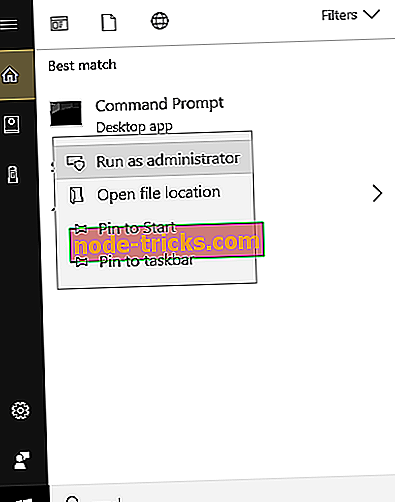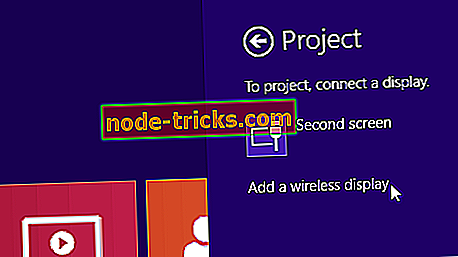Oprava chyby 0x80041006 na vašom počítači so systémom Windows
Pri hraní online hier z rôznych webových stránok, ako je Yahoo, MSN alebo dokonca Facebook, a používate Internet Explorer ako prehliadač, ste si pravdepodobne všimli, že hry nemusia hrať, ako sa očakávalo.
Keď hráte alebo sa pokúšate hrať online hru, môže sa stať, že sa nepodarí prevziať, nespustí sa, nenačíta sa úplne alebo niektoré funkcie nemusia fungovať. Hra môže počas hry tiež zamrznúť, obrazovka môže zhasnúť alebo môžete byť vyhodený z hry alebo webovej stránky počas hry.
Jedným z problémov, ktoré sa vyskytnú, je chyba 0x80041006, ktorá obsahuje nasledujúce hlásenie: „ Pri komunikácii s herným serverom sa vyskytla sieťová chyba . To je obyčajne spôsobené chýbajúcim alebo neaktuálnym doplnkom potrebným na hranie hry.
Väčšina hier je založená na softvéri Silverlight, Java alebo Flash a vyžaduje, aby fungovali doplnky programu Internet Explore.
Niektoré z metód riešenia problémov, ktoré môžete vyskúšať, zahŕňajú reštartovanie počítača, inštaláciu aktualizácií systému Windows a aktualizáciu prehľadávača. Ak chyba 0x80041006 pretrváva, vyskúšajte niektoré z odporúčaných riešení v tomto článku.
FIX: Chyba 0x80041006 v systéme Windows
- Stiahnite si a nainštalujte najnovšie aktualizácie programu Internet Explorer / Silverlight / Java / Adobe Flash / Adobe
- Použite Čistenie disku
- Skontrolujte v núdzovom režime so sieťou
- Vykonajte čisté spustenie
- Spustiť test diagnostiky pamäte
- Odinštalujte a znova nainštalujte hru
- Dočasne vypnite bezpečnostný softvér
- Vytvorte nový užívateľský profil
- Obnoviť internetový protokol Protocl (TCP / IP)
Riešenie 1: Stiahnite a nainštalujte najnovší Internet Explorer / Silverlight / Java / Adobe Flash / Adobe
Ak používate predinštalovanú verziu programu IE 9, prevezmite a nainštalujte vydanú verziu a potom použite relevantné a použiteľné aktualizácie ponúkané službou Windows Update. Ak používate filtrovanie ActiveX alebo ochranu sledovania, niektoré hry alebo videá môžu byť zakázané.
Pre hry, ktoré používajú program Silverlight, aktualizujte na najnovšiu verziu programu Silverlight a zapnite ju v programe Internet Explorer. Urobte to isté pre hry, ktoré potrebujú doplnky Java aktualizáciou doplnkov na najnovšie verzie.
Povolenie doplnkov v programe Internet Explorer:
- Spustite program Internet Explorer
- Kliknite na ikonu Nástroje
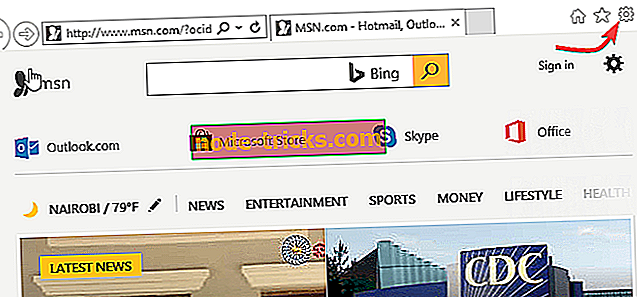
- Kliknite na položku Možnosti siete

- Kliknite na kartu Programy
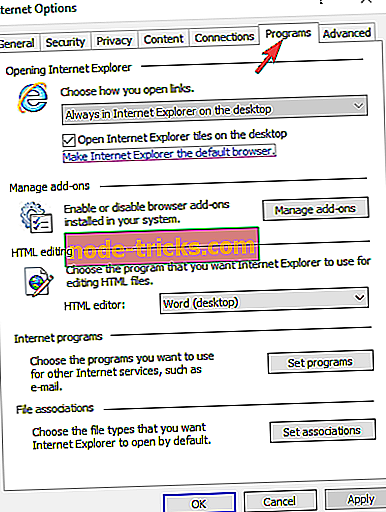
- Kliknite na tlačidlo Spravovať doplnky
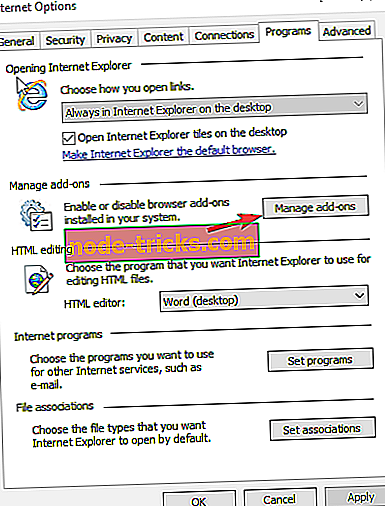
- V ponuke Zobraziť rozbaľovaciu ponuku vyberte položku Spustiť bez povolenia
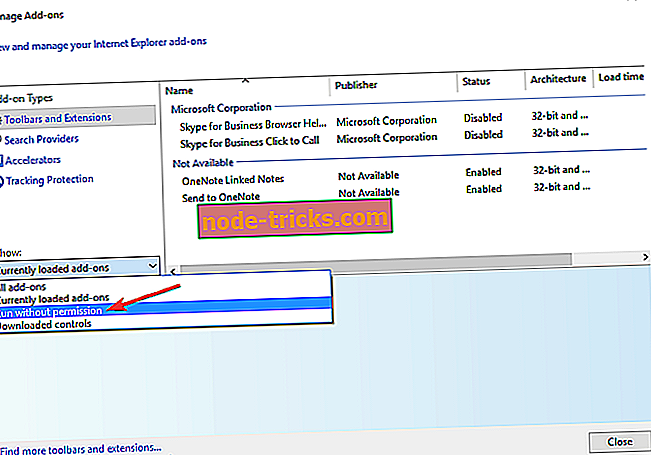
- Vyhľadajte doplnky (Microsoft Silverlight, Shockwave ActiveX Control, Shockwave Flash Object, Java Plug-in) v zobrazenom zozname a uistite sa, že Status je uvedený ako Enabled
Riešenie 2: Použite Čistenie disku
Tým sa odstránia nepotrebné súbory, takže môžete pokračovať v hraní.
- Vyhľadajte Vyčistenie disku z panela úloh a vyberte ho zo zoznamu výsledkov.
- V časti Súbory na odstránenie vyberte typy súborov, ktorých sa chcete zbaviť. Ak chcete získať popis typu súboru, vyberte ho.
- Vyberte položku OK .
- Ak potrebujete uvoľniť viac miesta, môžete odstrániť aj systémové súbory. V časti Čistenie disku vyberte položku Vyčistiť systémové súbory .
- Vyberte typy súborov, ktorých sa chcete zbaviť. Ak chcete získať popis typu súboru, vyberte ho.
- Vyberte položku OK .
TIEŽ ČÍTAJTE: Oprava: Windows 10 Fullscreen Problémy s hrami
Riešenie 3: Skontrolujte v núdzovom režime so sieťou, či chyba 0x80041006 pretrváva alebo nie.
Spustí sa systém Windows v núdzovom režime vrátane sieťových ovládačov a služieb, ktoré potrebujete na prístup k internetu alebo iným počítačom v rovnakej sieti.
- Reštartujte počítač
- Keď sa zobrazí prihlasovacia obrazovka, podržte stlačený kláves SHIFT, keď vyberiete položku Power a potom položku Restart
- Po reštartovaní počítača vyberte obrazovku volieb
- Vyberte položku Riešenie problémov
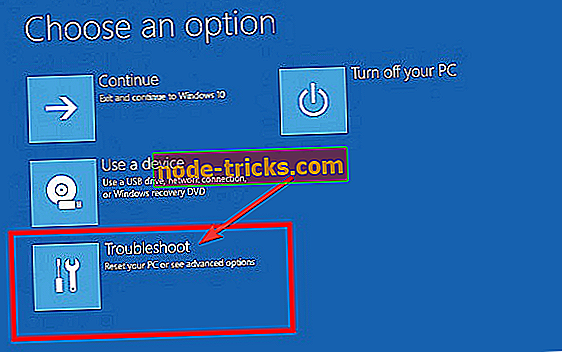
- Kliknite na položku Rozšírené možnosti
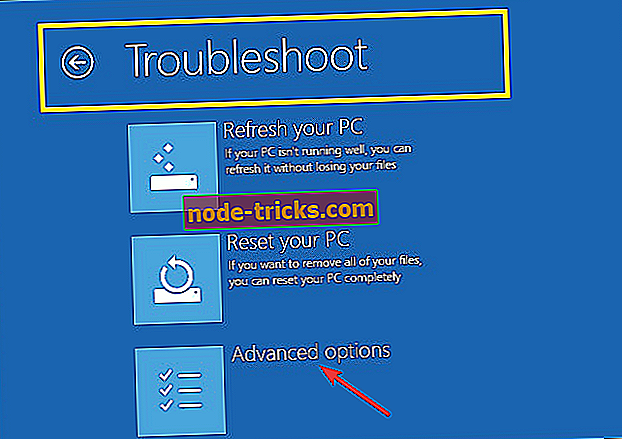
- Kliknite na položku Nastavenia spustenia
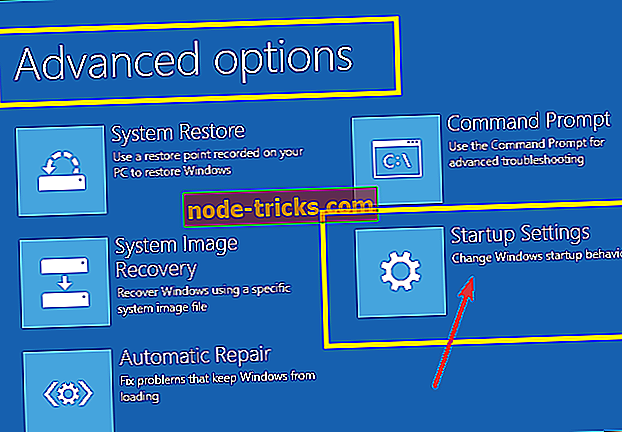
- Kliknite na položku Reštartovať
- Po reštartovaní sa zobrazí zoznam možností. vyberte 5 alebo F5 pre Núdzový režim so sieťou
Keď sa nachádzate v núdzovom režime, môžete vykonať kontrolu nástroja SFC (System File Checker), ktorá kontroluje všetky chránené systémové súbory a potom nahrádza nesprávne verzie originálnymi správnymi verziami spoločnosti Microsoft.
Postup je nasledovný:
- Kliknite na tlačidlo Štart
- Prejdite do poľa pre vyhľadávanie a zadajte CMD
- Kliknite pravým tlačidlom myši na položku Príkazový riadok a vyberte príkaz Spustiť ako správca
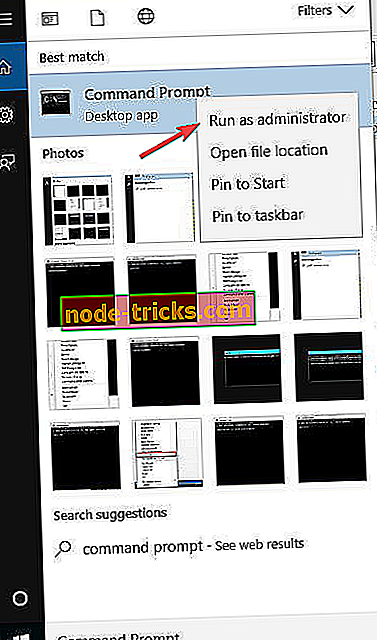
- Typ sfc / scannow
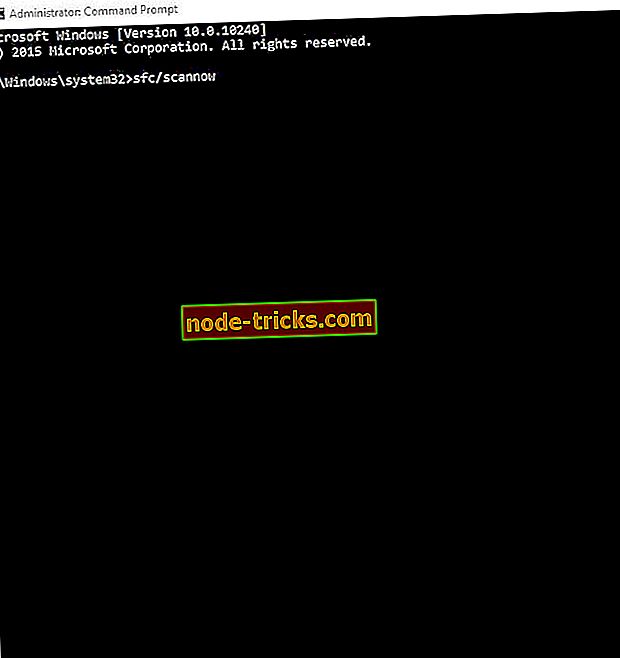
- Stlačte kláves Enter
- Reštartujte počítač
Ak chcete ukončiť núdzový režim, postupujte takto:
- Kliknite pravým tlačidlom na tlačidlo Štart
- Vyberte položku Spustiť
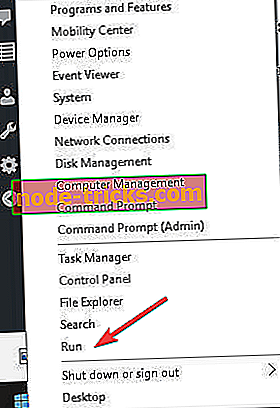
- Zadajte msconfig
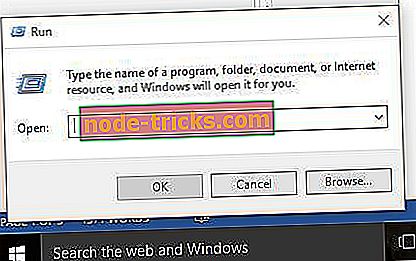
- Otvorí sa vyskakovacie okno
- Prejdite na kartu Boot
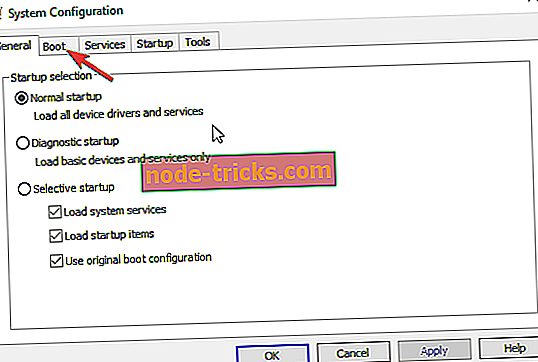
- Zrušte výber alebo zrušte začiarknutie políčka Bezpečné spustenie
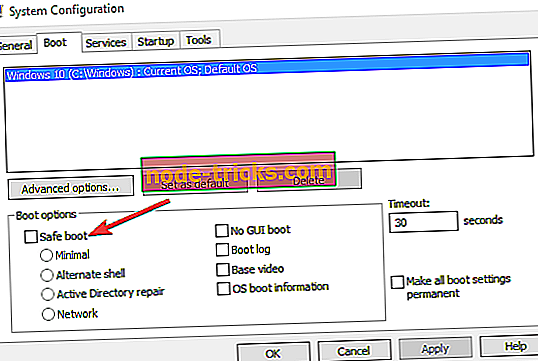
- Reštartujte počítač
Riešenie 4: Vykonajte čisté zavedenie
Vykonanie čistého spustenia počítača znižuje konflikty súvisiace so softvérom, ktorý môže vyvolať príčiny chyby 0x80041006. Tieto konflikty môžu byť spôsobené aplikáciami a službami, ktoré sa spúšťajú a spúšťajú na pozadí, keď sa systém Windows spustí normálne.
- Prihláste sa ako správca
- Prejdite do vyhľadávacieho poľa
- Zadajte msconfig
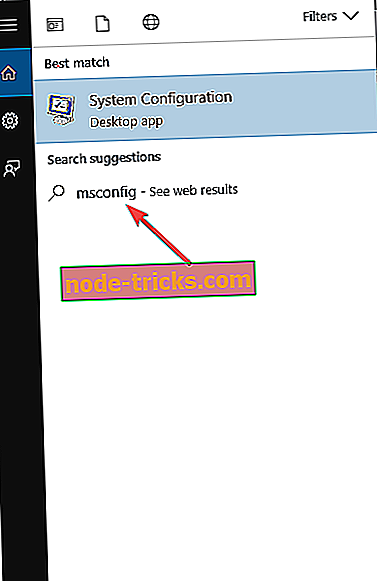
- Vyberte položku Konfigurácia systému
- Karta Hľadať služby
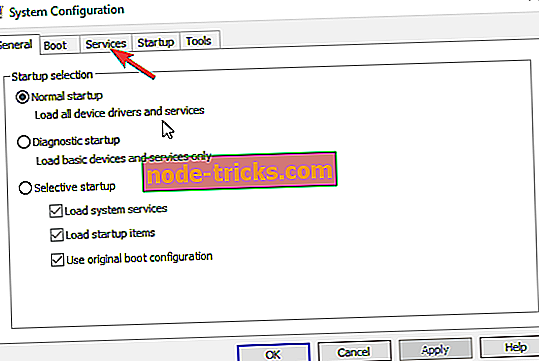
- Vyberte Skryť všetky služby Microsoft box
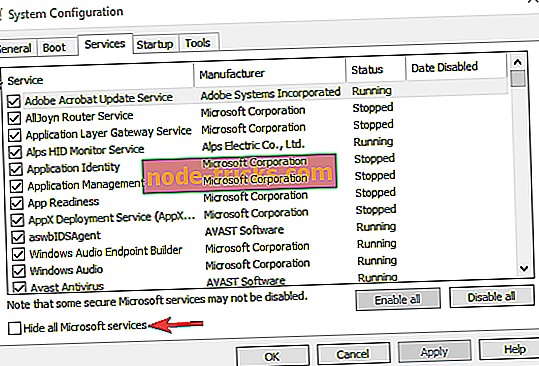
- Kliknite na položku Vypnúť všetky
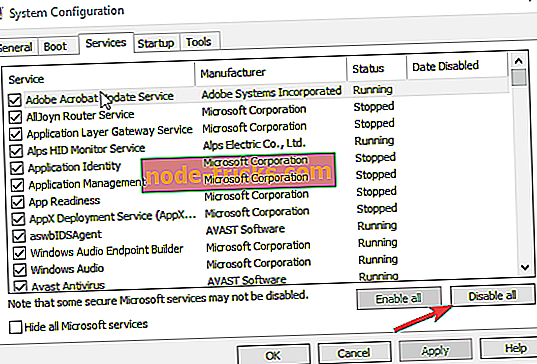
- Prejdite na kartu Po spustení
- Kliknite na položku Otvoriť Správcu úloh
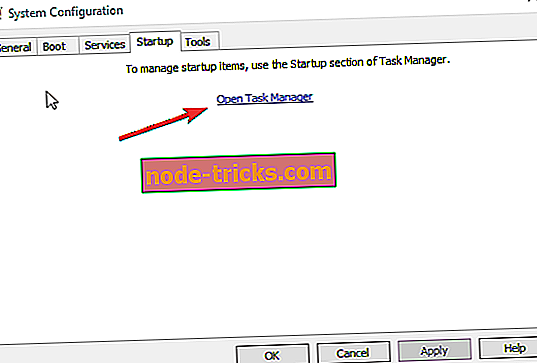
- Zatvorte Správcu úloh a kliknite na tlačidlo OK
- Reštartujte počítač
Budete mať čisté štartovacie prostredie po starostlivom sledovaní všetkých týchto krokov, po ktorých sa môžete pokúsiť skontrolovať, či chyba 0x80041006 zmizne. Ak nie, skúste ďalšie riešenia.
- ČÍTAJTE: Váš gamepad nebude fungovať? Tu sú štyri veci, ktoré môžete urobiť, aby ste to vyriešili
Riešenie 5: Spustenie testu diagnostiky pamäte
Toto funguje so službou Microsoft Online Crash Analysis na zistenie zlyhaní, ktoré môžu byť spôsobené zlyhaním pamäte. Poskytuje navádzanú podporu a pri ďalšom reštartovaní počítača vás vyzve na naplánovanie testu pamäte.
Ak chcete spustiť test diagnostiky pamäte, prejdite na položku Štart, zadajte príkaz „Diagnostika pamäte“ a potom dvakrát kliknite na prvý výsledok. Skenovanie pamäte dokončite podľa pokynov na obrazovke.
Riešenie 6: Odinštalujte a znova nainštalujte hru
Vždy môžete odinštalovať, potom vyčistiť systém a znova nainštalovať hru.
- Kliknite pravým tlačidlom na Štart
- Vyberte položku Programy a funkcie
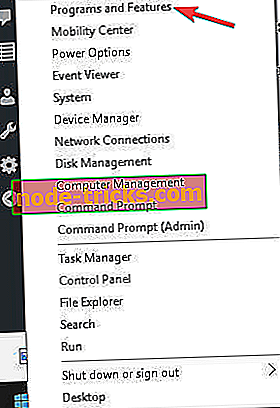
- Kliknite na položku Zapnúť alebo vypnúť funkcie systému Windows
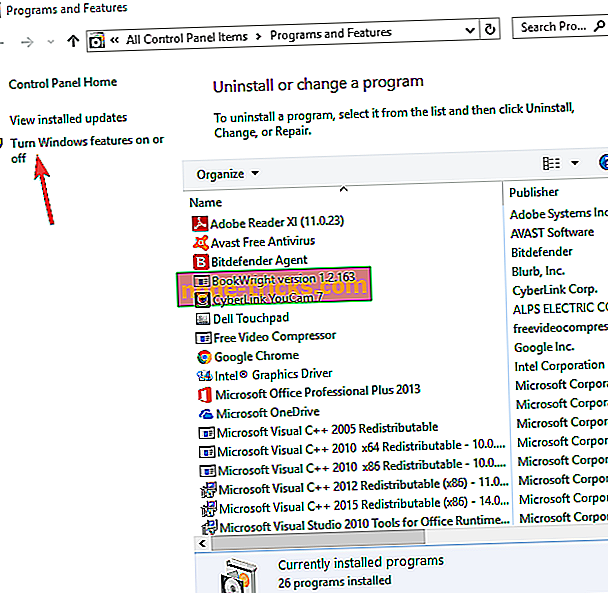
- V zozname nájdite položku Hry a kliknutím ju rozbaľte. Vypnutím hier zrušte začiarknutie políčka, potom počkajte, kým nie je vypnuté, kliknite na tlačidlo OK a reštartujte počítač
- Po reštartovaní zapnite hry pomocou rovnakých krokov, ale začiarknite políčko Hry
Riešenie 7: Dočasne vypnite bezpečnostný softvér
Antivírusový program môžete dočasne vypnúť a zistiť, či chyba 0x80041006 pretrváva alebo nie. Ak sa nič nestane, budete musieť skontrolovať nastavenia brány firewall. Zapnite svoj antivírus po dokončení, pretože sa neodporúča vypnúť tieto nastavenia v počítači.
- Tiež čítať: Pomalé hry zaťaženie na Windows 10? Opravte ich pomocou týchto 8 riešení
Riešenie 8: Vytvorte nový užívateľský profil
Vytvorte nový užívateľský profil, potom zmeňte nastavenia na privilégiá administrátora a skontrolujte, či problém pretrváva.
- Kliknite na tlačidlo Štart
- Vyberte položku Nastavenia
- Vyberte položku Účty
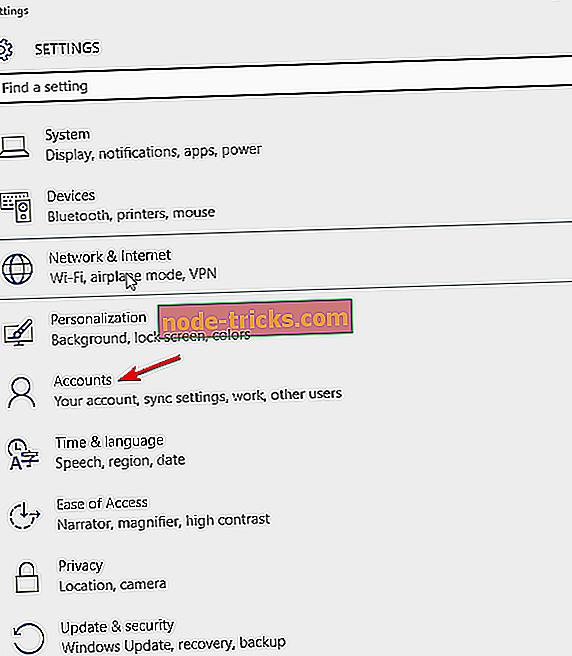
- Kliknite na položku Rodina a iní používatelia
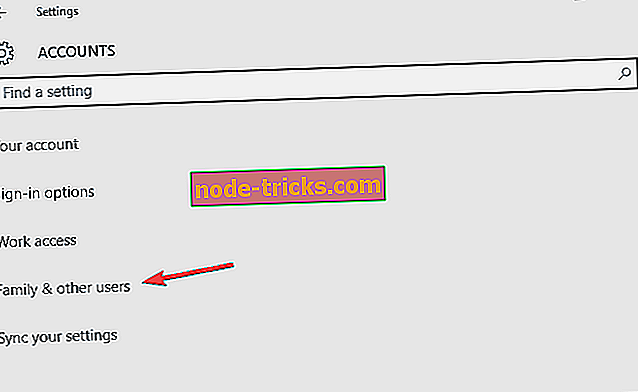
- Kliknite na položku Pridať niekoho iného do tohto počítača
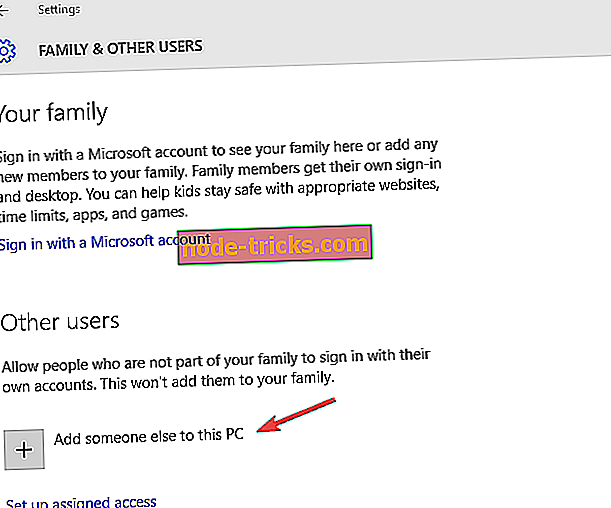
- Vyplňte formulár s užívateľským menom a heslom. Vytvorí sa váš nový používateľský účet.
- Kliknite na položku Zmeniť typ účtu
- Kliknite na rozbaľovaciu šípku a vyberte položku Administrator (Správca), ak chcete nastaviť účet na úroveň administrátora
- Reštartujte počítač
- Prihláste sa do nového účtu, ktorý ste práve vytvorili
Ak chyba 0x80041006 zmizne, môže to znamenať, že váš iný používateľský profil je poškodený.
- Na svojom novom účte ho môžete použiť na zníženie bežného účtu
- Kliknite na tlačidlo Použiť alebo Ok
- Zvýšte svoj starý účet na predvolenú úroveň správcu
- Opláchnite a niekoľkokrát opakujte, pretože to pomôže odstrániť akúkoľvek korupciu
- Ponechajte svoj účet ako správca
Ak problém zmizne, môžete buď opraviť starý používateľský účet alebo prejsť na nový účet.
Riešenie 9: Reset TCP / IP
- Prejdite na Start> type cmd > kliknite pravým tlačidlom myši na príkazový riadok> zvoľte Run as Administrator
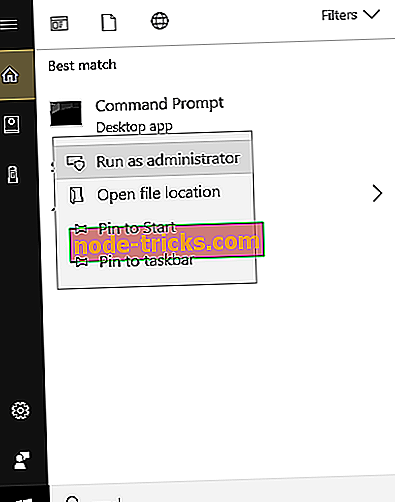
- Zadajte nasledujúce príkazy a stlačte Enter po každom z nich:
- netsh int ip reset
- netsh int ipv6 reset
- netsh winsock reset
- Reštartujte počítač a znova spustite problematické hry.
Pracovalo pre vás nejaké z týchto riešení? Dajte nám vedieť v sekcii komentárov nižšie.